Comment régler les paramètres réseau sur votre iPad
Il ya quelques paramètres iPad vous pouvez personnaliser pour vos réseaux, si vous êtes saut dans l'Internet ou d'accéder à l'intranet de votre entreprise. Sous les paramètres généraux de l'iPad, vous trouverez des options pour les réseaux privés virtuels, pour les réseaux Wi-Fi, et pour les réseaux 3G.
Accès à un VPN
Un réseau privé virtuel (VPN) permet d'accéder à un réseau privé, comme celui de votre bureau, sur Internet. Un VPN vous permet de faire une telle connexion en toute sécurité, et votre iPad vous permet de régler les paramètres pour activer votre connexion.
Dans Paramètres, vous pouvez faire deux choses: transformer VPN ou désactiver et configurer un réseau VPN.
Pour activer VPN sur, suivez ces étapes:
Appuyez sur l'icône Réglages sur l'écran d'accueil.
Tapez général puis appuyez sur Réseau.
Appuyez sur VPN et, dans la boîte de dialogue suivante, appuyez sur le bouton Off et faites-le glisser vers la gauche jusqu'à ce qu'il se lit le.
Notez que si vous ne l'avez pas encore configuré votre VPN, une boîte de dialogue Ajouter une configuration apparaît.
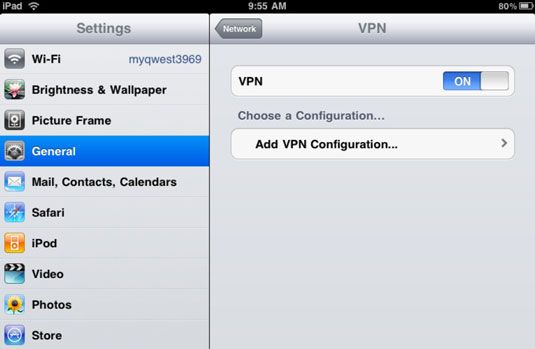
Peaufiner les réglages Wi-Fi
Les paramètres Wi-Fi incluent tournant simplement Wi-Fi ou désactiver, choisir le réseau à se connecter, et d'activer une fonctionnalité qui jointures réseaux reconnu automatiquement.
Pour régler les paramètres Wi-Fi, suivez ces étapes:
Appuyez sur l'icône Réglages sur l'écran d'accueil.
Tapez général puis appuyez sur Réseau.
Appuyez sur Wi-Fi et vous voyez les paramètres.
Ici, vous pouvez faire ce qui suit:
Appuyez sur le bouton Off et faites-le glisser pour activer le Wi-Fi activé ou désactivé.
Appuyez sur la flèche sur un réseau classé pour voir ses détails. Parce que vous vous connectez avec un réseau mis en place sur un autre appareil, vous ne pouvez pas modifier ces informations à partir de votre iPad.
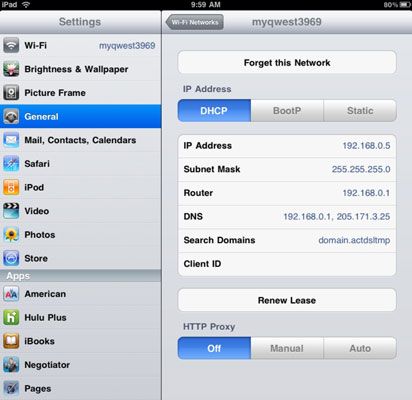
Appuyez sur le bouton Demander à joindre les Réseaux et faites-le glisser pour désactiver cette fonction ou désactiver. Si vous l'éteignez, iPad ne sera pas rejoindre automatiquement les réseaux disponibles.
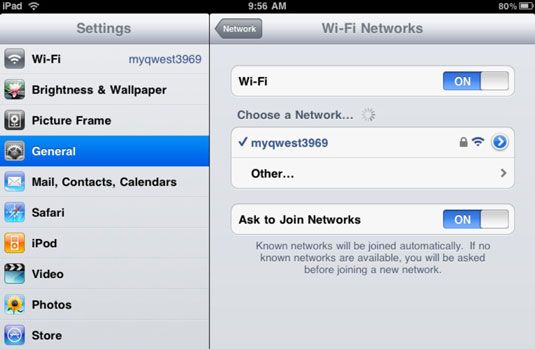
Si vous avez la demande de vous joindre Réseaux fonction est activée et qu'il n'y a pas de réseaux connus là-bas, iPad va vous demander si vous souhaitez rejoindre les nouveaux réseaux de cette surface.
Going 3G
Ne l'oublions pas 3G. Si vous avez un iPad 3G, vous pouvez modifier certains paramètres de vos connexions 3G dans les paramètres généraux, y compris
Transformer un réseau de données ou désactiver: Si vous ne voulez pas vous connecter à votre fournisseur de données, désactiver le paramètre présent.
Transformer les données ou désactiver l'itinérance: Si vous ne voulez pas pour permettre à votre iPad d'utiliser des signaux d'itinérance, ce qui pourrait vous coûter plus cher, tourner celui-off.
Affichage des informations de votre compte: Vous pouvez visualiser et modifier vos informations de compte à partir de votre iPad 3G.
Ajout d'un code PIN SIM: Pour protéger les données sur votre carte micro-SIM iPad, vous voudrez peut-être ajouter un NIP (numéro d'identification personnel) pour lui. Si quelqu'un n'a pas le code PIN, la carte SIM reste verrouillée afin que personne ne peut le pirater pour accéder à vos données.
Notez que si vous avez un modèle Wi-Fi + 3G de l'iPad, vous pouvez également utiliser les paramètres de mode Avion pour transformer votre connexion Wi-Fi et Bluetooth signaux en en vol, et tourner rapidement les récupérer à nouveau plus tard. Sur un réseau Wi-Fi seul appareil, vous ne verrez pas la fonctionnalité de mode avion sous Paramètres.




